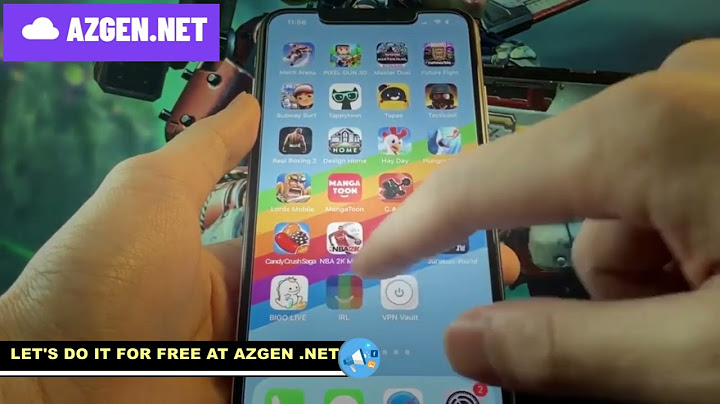Hôm nay công cụ jailbreak untether cho hệ điều hành iOS 7.1 và 7.1.1 bất ngờ được tung ra với tên Pangu. Ứng dụng do một team gồm các thành viên Daniel_K4, dm557, windknown, và OGC557 thực hiện. Hiện tại ứng dụng đã hỗ trợ ngôn ngữ Tiếng Anh & phát hành trên Windows lẫn Mac & bạn có thể yên tâm vì iH8Sn0w đã xác nhận là ứng dụng không chứa spyware. Tuy nhiên, khi cài đặt ứng dụng sẽ cài đặt thêm một ứng dụng khác ngoài Cydia vào thiết bị (Có thể bỏ chọn để không cài ứng dụng này, mời bạn coi hướng dẫn ở dưới). Update: Apple mới ra bản cập nhật nho nhỏ 7.1.2 và Pangu v1.1.0 vẫn hoạt động tốt với firmware 7.1.2. Update: Pangu đã cập nhật bản 1.1.0 1. Add English support. 2. Optimize the file size. 3. Fix the bootloop issue. 4. Using new info leak bug instead of @i0n1c’s 5. Add online self verification Download
Hiện tại ứng dụng tương thích với hầu hết thiết bị chạy iOS 7.1 và 7.1.1 như iPad/iPad Air, iPad Mini, iPhone 5s / 5c /5, iPhone 4s / 4, iPod Touch Gen 5. Các bước thực hiện: Đầu tiên, bạn cần sao lưu các dữ liệu quan trọng trên thiết bị của mình và đảm bảo thiết bị của bạn nằm trong danh sách các thiết bị hỗ trợ. Máy tính của bạn cũng cần phải có cài đặt sẵn iTunes. Bước 1: Tải về ứng dụng Pangu từ một trong hai liên kết ở trên. Bước 2: Kết nối thiết bị với máy tính, sao lưu dữ liệu (nếu chưa sao lưu). Bước 3: Chạy tập tin Pangu_v1.0.exe để tiến hành jailbreak. View attachment 2683719 Bước 4: Nhấp vào nút có chú thích là Jailbreak. Lưu ý là mặc định có một dấu check được chọn để cài thêm một ứng dụng vào thiết bị. Bạn hãy bỏ dấu chọn này như ghi chú trong hình. View attachment 2683720 Bước 5: bạn vào Cài đặt (Settings) -> Cài đặt chung (General) -> Ngày & Giờ (Date & Time). Sau đó bỏ chọn Đặt tự động (Set Automatically) và chỉnh lại là 8 giờ 30 phút, ngày 2 tháng 6 năm 2014. Bước 6: Đợi Pangu chạy đến khoảng 50% trên thiết bị sẽ xuất hiện nút Pangu. Bạn hãy nhấp vào. View attachment 2683721 Bước 7: Chọn Continue. Đợi ứng dụng chạy và thiết bị của bạn sẽ reboot vài lần, bạn gần như không cần làm gì cả, chỉ đợi đến khi logo Cydia xuất hiện trên màn hình. SPYERA tương thích với tất cả iPhone kiểu iOS 7. iPhone bạn muốn do thám trước tiên phải là jailbreak. Đây là cách dễ nhất để jailbreak của bạn iPhone 5s, iPhone 5c, iPhone 5, iPhone 4s hoặc iPhone 4 trên iOS 7.0 đến iOS 7.0.4 (7.1 beta 1 và beta 2 cũng hoạt động) bằng cách sử dụng Evasi0n cho Windows. Trước khi chúng tôi bắt đầu, hãy đảm bảo rằng bạn không có khóa mật mã trên thiết bị của mình (bạn có thể thêm lại khóa sau khi áp dụng bẻ khóa)
Đây là ảnh chụp màn hình từng bước cho quy trình Jailbreaking. Nhấp chuột phải vào evasi0n7.exe và chạy nó với tư cách Quản trị viên như hình dưới đây.  Nhấp vào nút Jailbreak. Đảm bảo iPhone bạn muốn do thám được kết nối với PC. Hơn là đợi phần mềm evasi0n thực hiện bẻ khóa. Bạn sẽ được yêu cầu hoàn thành việc bẻ khóa bằng điện thoại của họ như hình dưới đây.  Mở khóa iPhone của họ và nhấn vào biểu tượng né tránh 7 mới được hiển thị trên bàn đạp iPhone và đợi evasi0n kết thúc.  Khi quá trình bẻ khóa kết thúc, iPhone của họ sẽ khởi động lại.  Do jailbreak thành công, Cydia bây giờ sẽ có mặt trên iPhone của họ, nghĩa là jailbreak đã hoàn tất. Tất cả đã được làm xong! Bây giờ bạn có thể cài đặt SPYERA Ứng dụng gián điệp iPhone. Cài đặt SPYERA không cần PC. Sau khi bạn thực hiện xong quá trình jailbreaking sẽ có một biểu tượng mới có tên CYDIA trên điện thoại. CYDIA là một App Store không chính thức để cài đặt các ứng dụng không được liệt kê trên Apple App Store chính thức. Nhấn vào biểu tượng CYDIA và nhập URL tải xuống SPYERA của bạn. Sau khi tải xuống SPYERA thành công, bạn chỉ cần ẩn biểu tượng CYDIA, vì vậy người dùng sẽ không bao giờ nhận thấy rằng điện thoại đã được bẻ khóa. |